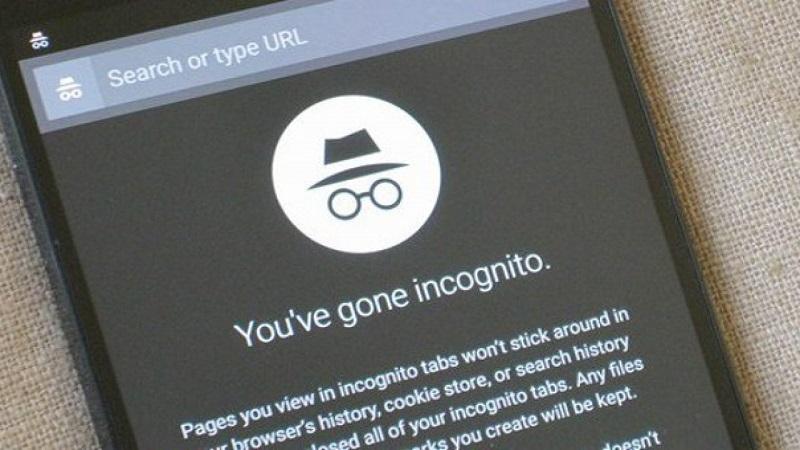گوگل کروم یکی از مرورگرهای پرطرفدار می باشد که امروزه کاربران زیادی در سراسر جهان از آن استفاده می کنند. گوگل کروم در تمامی سیستم عامل ها اعم از اندروید، آیفون ،ویندوز و مک قابل استفاده است و یکی از بهترین گزینه های جستجو برای کاربران می باشد. این مرورگر دارای ویژگی های مختلفی است که یکی از این ویژگی ها، مرور خصوصی می باشد که با عنوان حالت ناشناس کروم شناخته می شود. همانطور که می دانید سرچ و جستجو ها در سابقه مرورگر شما ما قرار می گیرند اما با فعال کردن حالت ناشناس کروم جستجوهای شما در سابقه مرورگر ضبط نخواهد شد. اما بیشتر والدین نمی خواهند که این ویژگی در مرورگر فرزندانش فعال باشد زیرا می خواهند فعالیت های فرزندان خود را در اینترنت زیر نظر داشته باشند. از این رو در این مطلب به نحوه پاک کردن حالت ناشناس کروم در کامپیوتر و اندروید خواهیم پرداخت.
مقاله پیشنهادی : معرفی بهترین اپلیکیشن ها برای کد نویسی در اندروید
طریقه پاک کردن حالت ناشناس کروم در نسخه ویندوز با استفاده از رجیستری
چک کردن گزینه های موجود در مرورگر گوگل کروم به منظور پاک کردن حالت ناشناس کروم در نسخه ویندوز متوجه خواهید شد که هیچ گزینه ای برای این کار وجود ندارد از این رو می توانید از مراحل زیر استفاده نمایید:
کلیدهای Win + R را که بر روی کیبورد قرار دارد را به صورت همزمان نگه دارید تا زمانی که پنجره Run را مشاهده کنید. سپس در کادر موجود کلمه regedit را نوشته و کلید اینتر را فشار دهید.

سپس پس از منوی موجود در سمت چپ بر روی گزینه HKEY_LOCAL_MACHINE دابل کلیک نمایید. در مرحله بعدی از گزینه های مشاهده شده بر روی Software کلیک نمایید.


سپس کلمه Policies را پیدا کنید و بر روی آن کلیک نمایید.پس از باز کردن این پوشه به دنبال فایلی با نام Google بگردید. چنانچه چنین فایلی را پیدا نمی کنید باید آن را بسازید. به منظور ایجاد کردن فایل گوگل ابتدا بر روی Policies کلیک راست نمایید.


سپس با انتخاب New > Key نام پوشه را با عنوان Google تغییر دهید. پس از اتمام کار های گفته شده هنگامی که فایل گوگل را باز کنید باید فایلی با نام Chrome را مشاهده کنید. اگر همچنان آن را پیدا نکرده اید باید فایلی را با این نام ایجاد کنید.
برای این کار ابتدا بر روی فایل گوگل کلیک راست نمایید و از منو New را انتخاب کرده و بر روی Key کلیک نمایید. سپس اسم فایل را به Chrome تغییر دهید.
بعد از انجام کارهای ذکر شده بر روی فایل Chrome کلیک راست کرده و سپس مسیر New >DWORD 32-bit Value را طی کنید و اسم ورودی را با IncognitoModeAvailability جایگزین نمایید.
سپس بر روی نامی که ایجاد کرده اید دابل کلیک نمایید و مقدار ۰ را به ۱ تغییر داده و در آخر بر روی گزینه Ok کلیک نمایید. پنجره Registry Editor را ببندید و به منظور اعمال تغییرات انجام شده سیستم خود را Restart نمایید. در آخر مرورگر گوگل کروم خود را باز کنید تا متوجه حذف حالت ناشناس کروم شوید.
نحوه پاک کردن حالت ناشناس کروم در اندروید
اگر شما عزیزان جزو والدینی هستید که قصد دارید بر روی سابقه جستجوی مرورگر فرزندان خود نظارت داشته باشید باید گفت که به طور معمول روشی برای پاک کردن حالت ناشناس کروم در اندروید وجود ندارد. اما ما در این مطلب از برتر رایانه قصد داریم که شما عزیزان را با روش های غیر فعال کردن حالت ناشناس کروم آشنا کنیم. برنامه ای به نام Incognito Away وجود دارد که در این زمینه می تواند به شما عزیزان کمک فراوانی کند.

به صورتی که در ابتدا شما عزیزان باید Incoquito را در گوگل پلی استور خود سرچ کرده و آن را دانلود و نصب نمایید. پس از نصب کردن این برنامه آن را باز کنید و دسترسی های لازم را به آن بدهید. در صورتی که اگر اولین باری باشد که این برنامه را باز میکنید Incoquito به منظور ارسال اعلانات از شما مجوز خواهد گرفت. این برنامه در حالت کلی سه گزینه را در اختیار شما میگذارد:
Auto-close: تمامی سربرگ های ناشناس به صورت اتوماتیک بسته خواهند شد.
Prevent: این گزینه از باز شدن سر برگهای ناشناس جلوگیری خواهد کرد که معادل همان پاک کردن حالت ناشناس می باشد.
Monitor: اجازه استفاده از حالت ناشناس کروم را به شما می دهند اما یک گزارش جداگانه را از جستجو ها را نگه میدارد.
حالت Prevent را در برنامه Incoquito فعال کنید و سپس مرورگر کروم خود را باز نمایید و پس از آن تلاش کنید که یک سربرگ ناشناس را ایجاد کنید با این کار متوجه می شوید که نمی توانید از این حالت استفاده کنید.
پاک کردن حالت ناشناس کروم در Power Shell
شما عزیزان می توانید به جای استفاده از روش رجیستری از Power Shell برای پاک کردن حالت ناشناس کروم بهره ببرید به منظور این کار کافی است که از دستور زیر استفاده نمایید.
New-ItemProperty -path “HKLM:\SOFTWARE\Policies\Google\Chrome” -Name “IncognitoModeAvailability” -value ۱ -PropertyType Dword -Force | Out-Null
ایجاد کردن حالت ناشناس کروم در اندروید
اگر قصد دارید حالت ناشناس کروم را در تلفن همراه خود فعال کنید گزینه مشخص شده در تصویر را انتخاب کنید. پس از انتخاب این گزینه پیش نمایش تمامی برگه های ایجاد شده توسط شما نمایان خواهد شد. در بالای این صفحه آیکون ناشناس را خواهید دید که یک کلاه و عینک می باشد. بر روی آن ضربه بزنید. گزینه را انتخاب نمایید یا می توانید سر برگی را که از قبل ایجاد کرده اید را باز کنید. سربرگ ناشناس شما هنگامی که مرورگر کروم را ببندید در دسترس قرار خواهد گرفت.
روشی دیگر جهت پاک کردن حالت ناشناس کروم در اندروید
اپلیکیشن دیگری که می تواند در پاک کردن حالت ناشناس کروم به شما عزیزان در گوشی های اندروید کمک نماید برنامه DasableIncognitoMode می باشد. این برنامه از طریق پلی استور قابل دانلود می باشد. پس از نصب این برنامه، آن را باز کرده و گزینه Open Settings را انتخاب نمایید. در صفحه تنظیمات این برنامه گزینه DasableIncognitoMode وجود دارد که شما باید آن را فعال نمایید. سپس از پنجره باز شده بر روی Allow ضربه بزنید.